Визуализация персонажа: сайт "picrew" (пикрю). Инструкция + примеры
Автор: Дарья ПалдовскаяВсем авторам на каком-то моменте нужно представить, как именно выглядит персонаж. И это нужно не только автору, читателям нередко также легче, имея под рукой визуальные образы героев.
К сожалению, не все умеют хорошо рисовать или составлять грамотные коллажи.
Сегодня я бы хотела рассказать о японском сайте picrew.
Здесь я сразу оговорюсь, что я принимаю во внимание, что не все говорят на иностранных языках/следят за трендами/вставьте нужное, потому буду стараться расписывать все подробно. Если что-то непонятно, пожалуйста, напишите, я постараюсь переформулировать/объяснить. Если Вы какие-то моменты знаете - промотайте, пожалуйста.
Что такое picrew? Некоторые добрые художники отрисовали детали человека, которые можно собрать в одного яркого персонажа. Не всегда бывают люди, могут быть и дома, и чайники, и аквариумы, и много чего еще, на что у художника хватит фантазии. Один набор такого счастья называется "мейкер".
Примеры того, что может получиться (делаю примерно похожее на моих персонажей):
| https://picrew.me/image_maker/61925 | https://picrew.me/image_maker/61311 | https://picrew.me/image_maker/144139 | https://picrew.me/image_maker/197705 |
 |  |  |  |
Что с этого сайта падает?
Художникам - возможность пропиарить себя (в начале мейкера Вы можете оставить свои контакты - частая практика). Мейкеры популярны, и вероятность того, что на Вашу страницу буду кликать люди - велика.
Всем остальным - возможность поиграться, помощь с визуализацией чего-то. Как минимум, продемонстрировать общее впечатление, которое должен создавать персонаж, атмосферу.
Здесь есть момент: каждый художник индивидуально прописывает, кто может пользоваться их работой и где (и не всегда не то, что на русском, но и не на английском - тут поможет гугл-переводчик). Это стоит принимать во внимание, если Вы захотите поделиться получившимся рисунком в блоге или еще где.
Как это работает?
Ссылка на видео "как создать свой мейкер", для художников (объяснения на русском).
Я не нашла объяснения на русском о том, как пользоваться не-художнику (кроме советов использовать интернет-переводчики, которые нередко глючат), потому решила написать свое.
Все мейкеры работают достаточно одинаково, потому, я думаю, примера работы на одном мейкере должно быть достаточно.
Здесь я возьму пример русской художницы (twitter/instagram: @bestsenpie). Здесь написано на английском, потому что мейкерами пользуются во всем мире, их авторы предпочитают писать пояснения к работам на английском - больший охват людей, которые смогут понять написанное.
Инструкция для тех, кто хочет найти и сгенерировать персонажа.
1. Открываем сайт https://picrew.me/
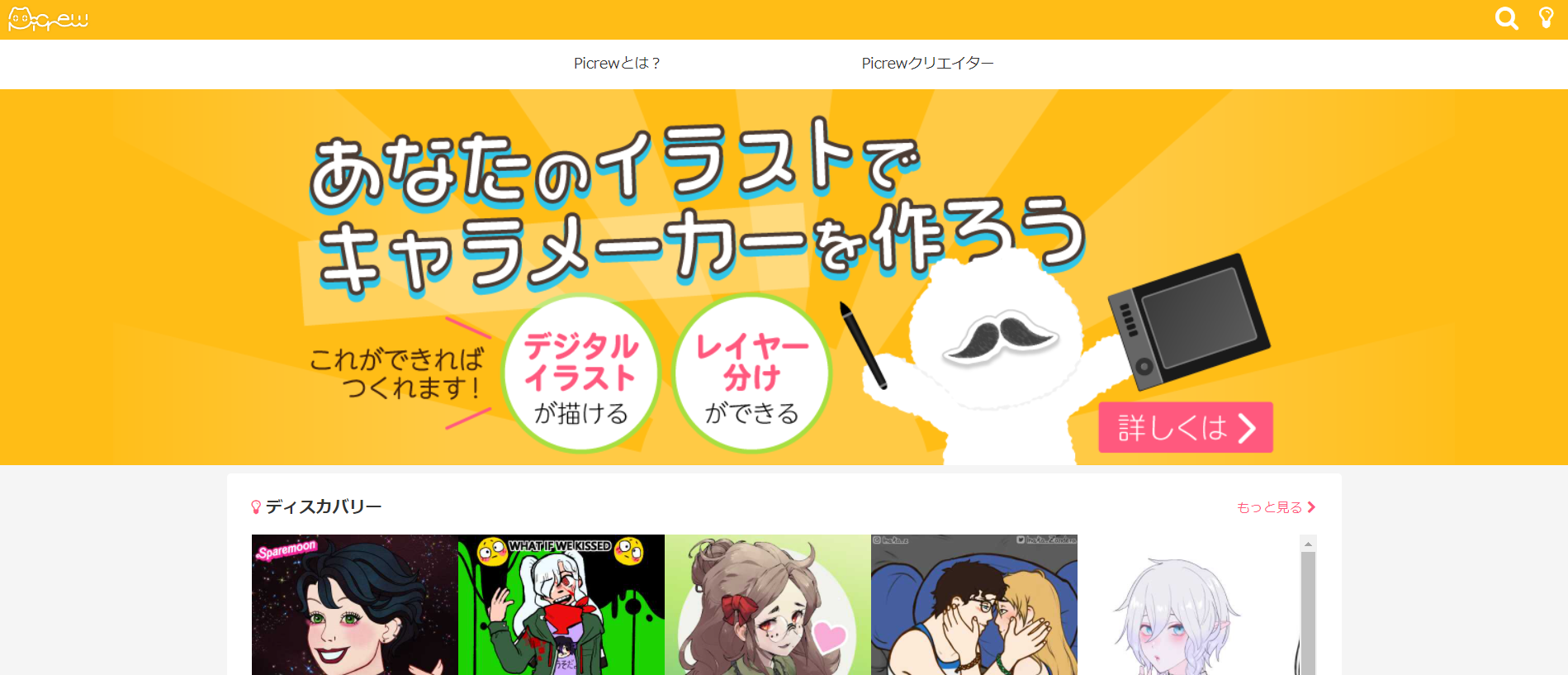 а) Розовая иконка под мультяшным персонажем с усами и цилиндром - предложение стать художником и нарисовать свой мейкер.
а) Розовая иконка под мультяшным персонажем с усами и цилиндром - предложение стать художником и нарисовать свой мейкер.
б) Если Вы хотите найти конкретный запрос по ключевым словам - попробуйте значок "поиска" (картинка увеличительной лупы) в правом верхнем углу.
в) Если Вам понравилась какая-то из картинок ниже - клик на нее перенаправит на мейкер.
Или можно просто пройти по ссылке сразу на страницу определенного мейкера. В моем случае: https://picrew.me/image_maker/61925
2. Когда переходим по ссылке, видим заставку мейкера.
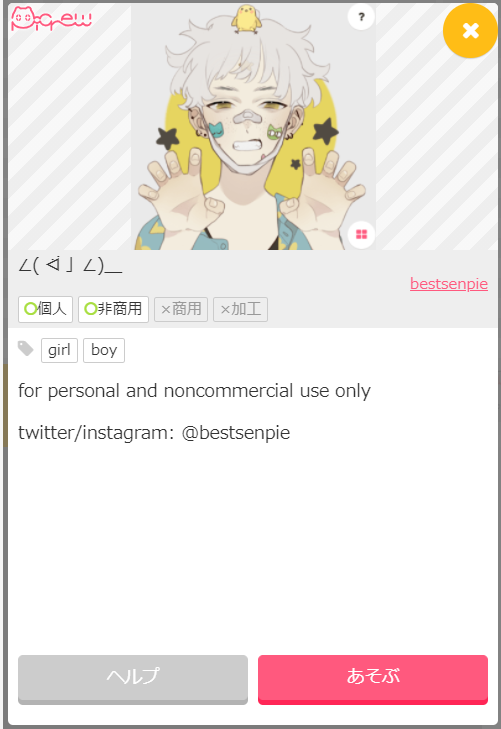
а) Эта художница пишет, что не хочет, чтобы его работу продавали + дает свои контакты.
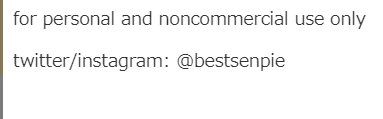
б) Ниже есть 2 кнопки:
| "справка/помощь" (серая кнопка слева) | "поиграть" (красная кнопка справа) |
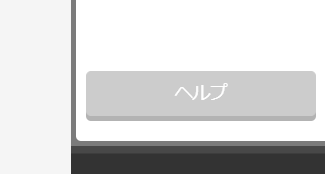 | 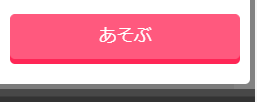 |
в) Если ткнем на "поддержку", то перейдем на страницу, где будет описано, что это за сайт и для чего он (на японском).
г) Тыкаем на красную кнопку, чтобы начать создавать персонажа.
3. Если вы ткнете на красную кнопку, появится следующая картинка:
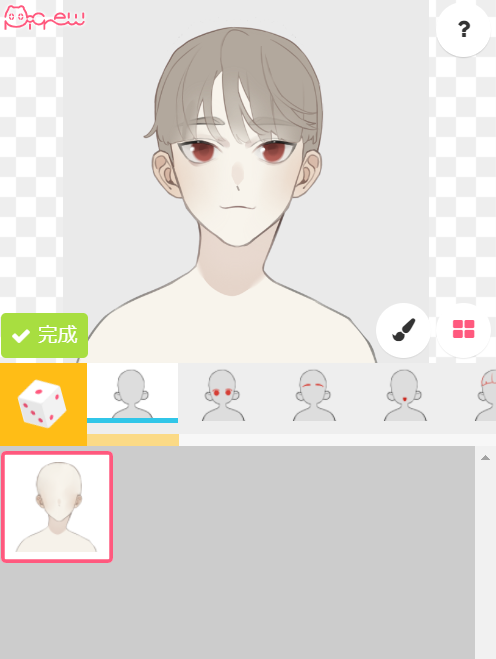
Перед нами - шаблон персонажа, который мы можем поменять.
а) Кружок с вопросом в правом верхнем углу - вернуться на заставку мейкера.
б) Эти окна листаются вправо, нажимая на каждое из них мы выбираем, какую часть персонажа будем сейчас менять (глаза, рот, нос, губы, одежда, добавить предметы, и т.д.)
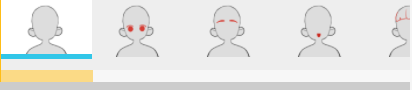
в) Кисточка - поменять цвет. Она будет только на тех вкладках, где есть опция сменить цвет. Во вкладках с одеждой или бижутерией кисточка может менять не цвет, а фасон одежды.

г) Кубик - дополнительное меню.
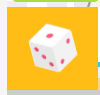
Если мы нажмем на кубик, появится следующее меню:
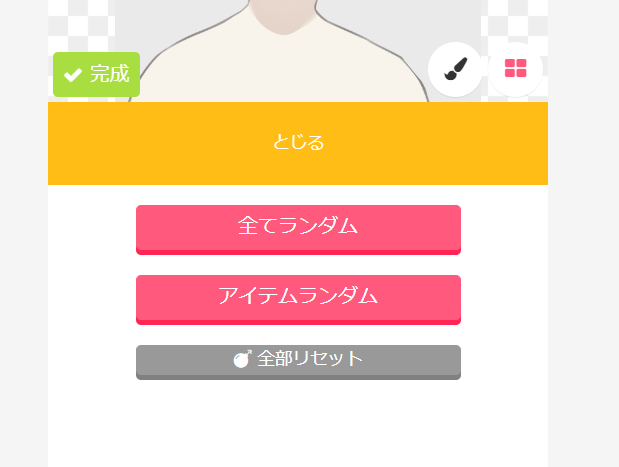
г-1) Первая, оранжевая надпись - закрыть окно дополнительного меню.
г-2 и г-3) Вторая и третья, розовые - рандомайзер. Нажав на них, Вы получите случайное сочетание выборов аксессуаров и черт персонажа. Нажимать можно много раз, каждый раз будет что-то новое. У меня вышло в этом мейкере вот такое:
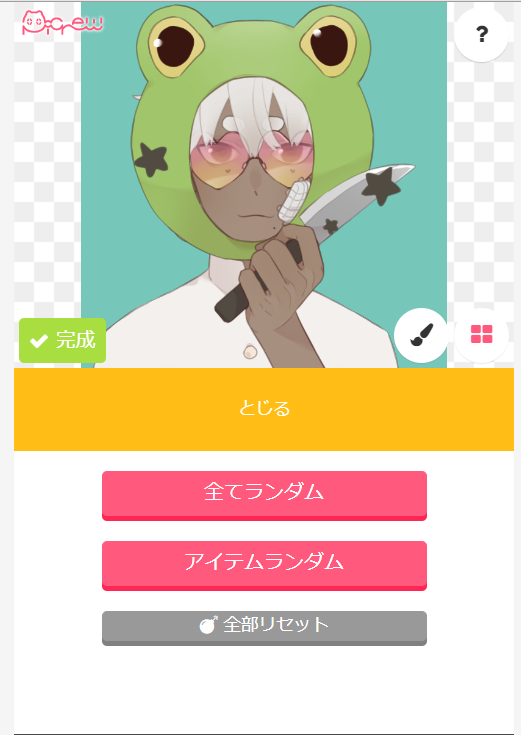 | 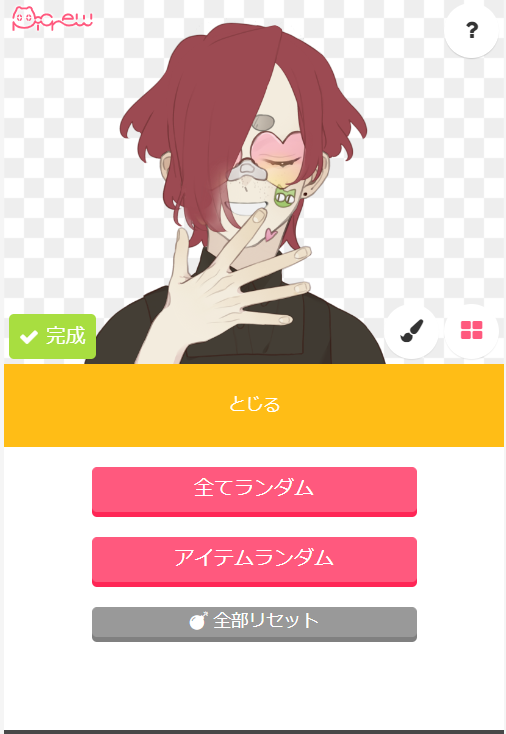 | 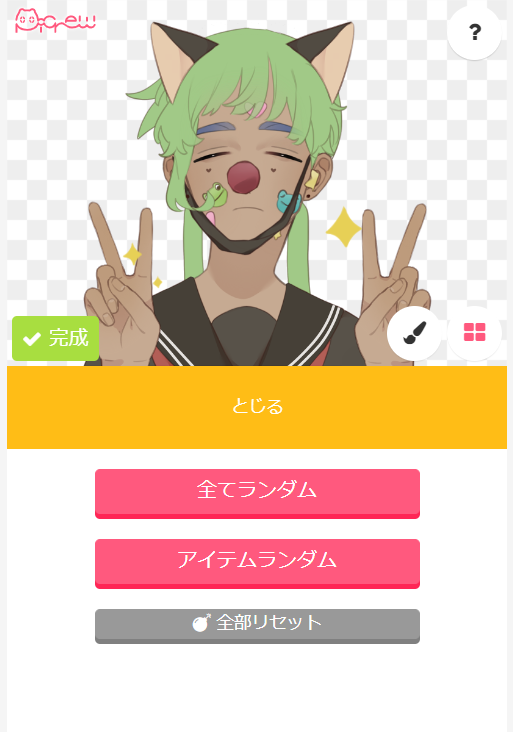 |
г-4) Третья, серая надпись меню вернет персонажа к изначальному варианту, с которым вы его увидели, когда только открыли мейкер.
д) Зеленая кнопка - закончить редактирование, сохранить картинку.
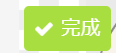
4) После того, как мы выберем все параметры персонажа и нажмем на зеленую кнопку, появится:
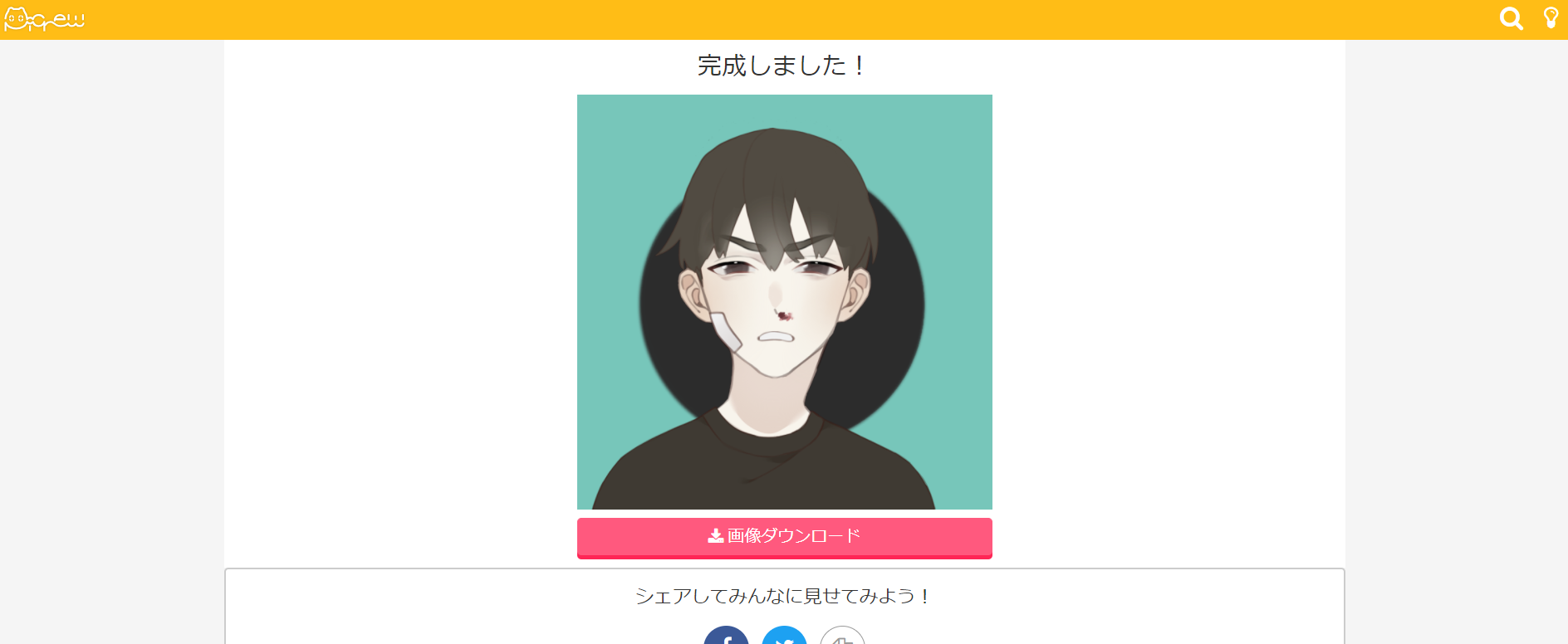 4-а) Розовая кнопка - сохранить картинку себе на устройство.
4-а) Розовая кнопка - сохранить картинку себе на устройство.
Мотаем ниже.
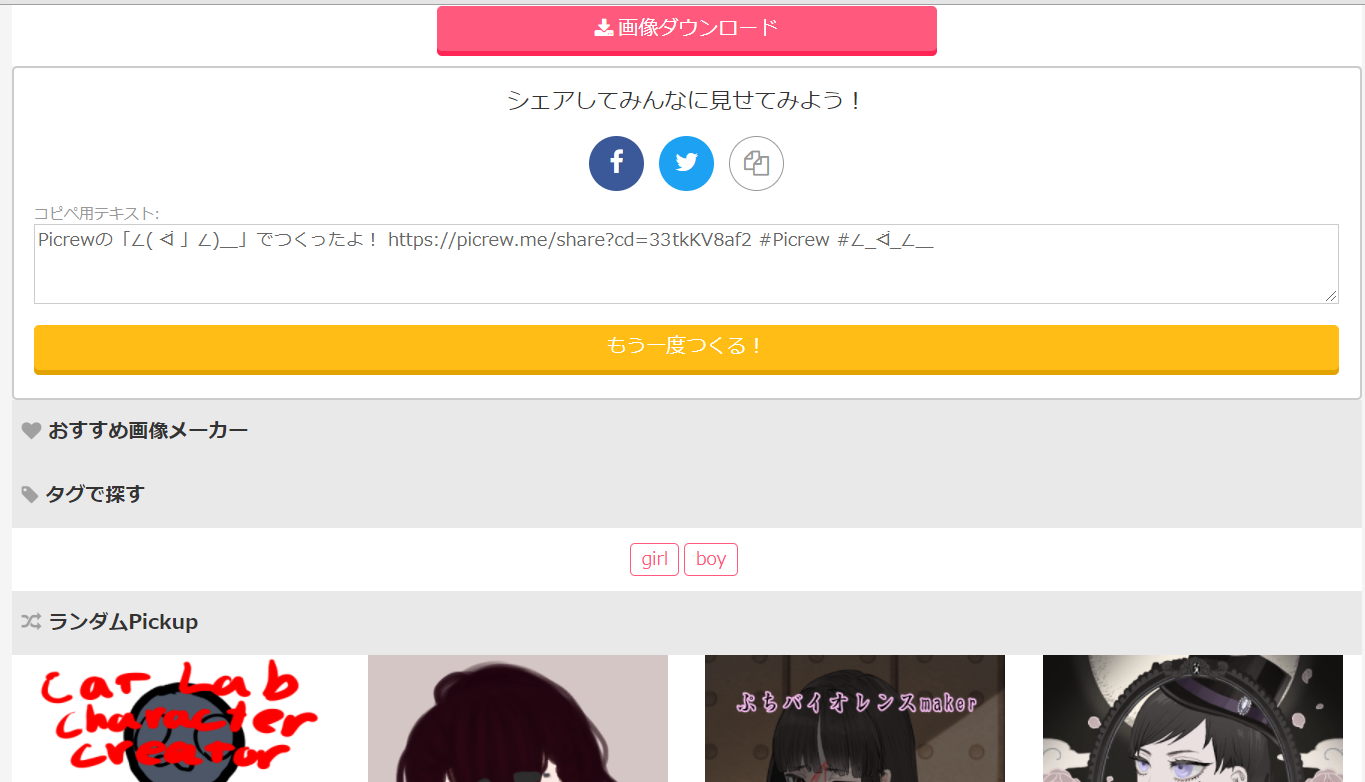
4-б) Ниже ссылки, чтобы поделиться в социальных сетях.
4-в) Оранжевая ссылка - сыграть еще раз.
4-г) Ниже, первая серая ссылка - добавить в избранное (для зарегистрированных пользователей).
4-д) Ниже, вторая серая ссылка - добавит теги (для зарегистрированных пользователей).
4-е) Розовые квадраты - теги, которые проставил автор мейкера. Щелкнув на них, можно найти мейкеры с похожими тегами.
4-ё) Ниже - случайные мейкеры, которых Вам подкинул сайт.
Если эта тема Вас заинтересовала, то, возможно, вам будет интересно познакомится с подборками иных похожих сайтов [1], [2].
Надеюсь, гайд был полезен :)
